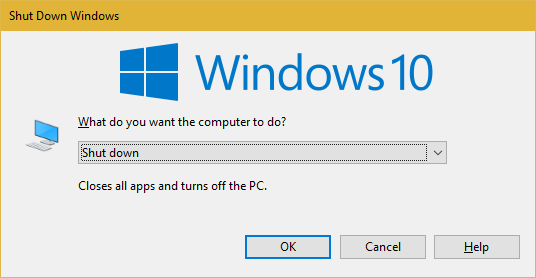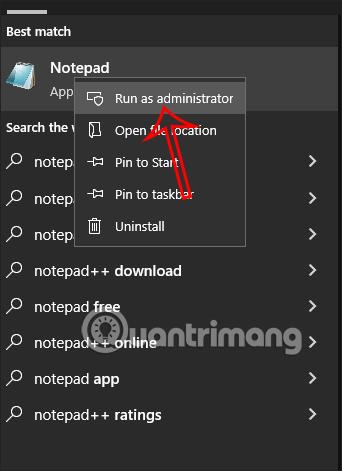Vydanie aktualizácie Windows 10 Fall Creators Update prinieslo mnoho významných zmien. Jednou z týchto zmien je možnosť opätovného otvorenia programov po reštartovaní systému Windows. Ak nechcete zobrazovať posledné otvorené aplikácie, môžete tieto programy pred vypnutím zavrieť. Môžete však použiť jedno z nasledujúcich riešení systému Windows.
- Stlačením klávesov Windows + D skryjete všetky okná a zobrazíte pracovnú plochu. Potom stlačením Alt + F4 zobrazte dialógové okno vypnutia. V zozname vyberte možnosť Vypnúť a potvrďte kliknutím na tlačidlo OK .
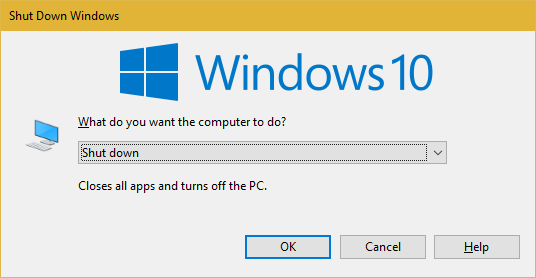
2. Na vypnutie alebo reštartovanie systému Windows použite dialógové okno Príkazový riadok alebo Spustiť . Prvý príkaz nižšie použite na vypnutie a druhý príkaz na reštartovanie:
- vypnutie /r /t 0
- vypnutie /s /t 0
Okrem toho môžete použiť funkciu Pick up od Cortany tam, kde som skončil . K tejto funkcii sa dostanete kliknutím na vyhľadávací panel Cortany a následným výberom karty Notebook na ľavej strane. Posuňte zobrazenie nadol a kliknite na posúvač Vyzdvihnúť a zakázať .
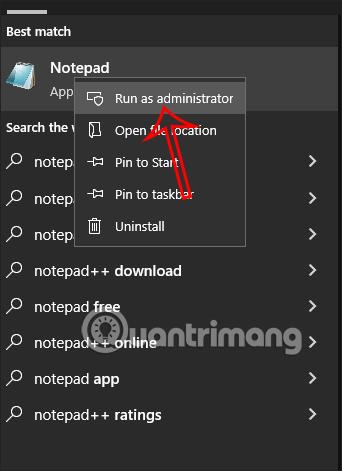
Chcete, aby systém Windows zvýraznil aplikácie, ktoré používate, a otvoril ich pri každom spustení? Ak je odpoveď nie, použite jednu z vyššie uvedených metód na deaktiváciu!
Môžete vidieť viac: